笔记本屏幕线条闪烁的解决方法是什么?
- 电脑领域
- 2025-04-18
- 13
笔记本屏幕线条闪烁是一个令人烦恼的问题,它不仅影响视觉体验,还可能预示着硬件故障。本文将全面介绍该问题的可能原因以及切实可行的解决方案,帮助您快速解决笔记本屏幕线条闪烁的问题,恢复正常的使用体验。
笔记本屏幕线条闪烁的原因分析
笔记本屏幕线条闪烁可能由多种原因导致,了解这些原因可以帮助我们更有效地找到解决问题的方法。
1.显卡驱动问题:驱动程序过时或者不兼容可能导致显示问题。
2.屏幕硬件故障:屏幕本身或连接屏幕的排线可能出现损坏。
3.内存条故障:内存条问题也可能影响到屏幕显示。
4.外部干扰:强磁场干扰或外界信号干扰有时也会造成显示异常。
5.系统软件问题:操作系统故障或者某些软件的冲突也可能引起屏幕显示问题。

如何解决笔记本屏幕线条闪烁的问题
方法一:更新显卡驱动程序
步骤1:在电脑的搜索框中输入“设备管理器”,并打开它。
步骤2:在设备管理器中找到“显示适配器”,右键点击你的显卡设备。
步骤3:选择“更新驱动程序软件”,然后按照指示操作进行更新。
方法二:检查屏幕排线和硬件
步骤1:关闭笔记本电脑,并拔掉电源线和外接设备。
步骤2:打开笔记本底部的外壳,暴露内部硬件(注意:如果对硬件不熟悉,请寻求专业帮助)。
步骤3:检查屏幕连接线是否有松动或损坏的迹象,并重新插拔连接线确保接触良好。
步骤4:如果连接线无问题,可以尝试连接到另一台显示器来排除显卡故障。
方法三:更换或升级内存条
步骤1:关闭电脑并拔掉电源,取出电池。
步骤2:按照笔记本型号的指导手册,打开内存条的插槽盖板。
步骤3:拔出内存条,检查其金手指是否有氧化或灰尘,清洁后再插回。
步骤4:如果问题依旧,可以尝试安装额外的内存条或更换内存条。
方法四:排除外部干扰
步骤1:远离强磁场源,如大功率电机、扬声器等。
步骤2:尽量避免在信号干扰强的环境下使用笔记本电脑,比如高压线下或发射塔附近。
步骤3:尝试使用有线连接,排除无线网络干扰的可能性。
方法五:系统恢复或重装
步骤1:如果怀疑系统软件问题,可以尝试使用系统自带的恢复功能回到之前的状态。
步骤2:若恢复无效,可考虑备份重要数据后进行系统重装。

常见问题解答
问:笔记本屏幕线条闪烁是否一定需要专业人员维修?
答:大多数情况,如果用户有一定的技术基础,可以自行按照上述步骤尝试解决。但如果问题涉及到硬件更换或需要专业工具进行操作,建议寻求专业人员的帮助。
问:如何预防笔记本屏幕出现线条闪烁?
答:定期更新驱动程序、避免长时间过热使用、远离磁场和强干扰源,以及使用稳定的电源供电,都可以减少屏幕出现线条闪烁的风险。
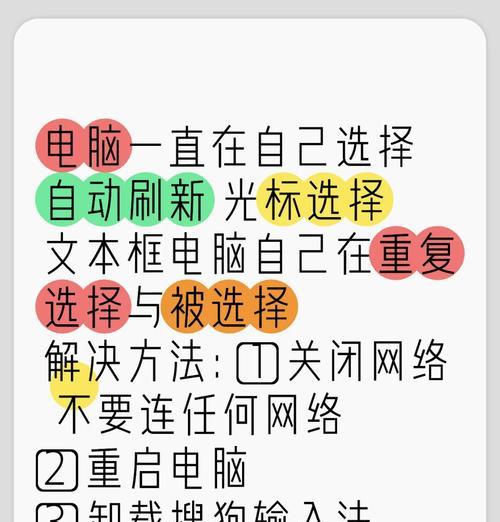
结语
笔记本屏幕线条闪烁的问题虽然复杂,但通过细致的排查与正确的解决步骤,通常都能得到妥善处理。通过本文的介绍,希望您能够针对自己的笔记本问题找到合适的解决方法。如果问题依旧无法解决,那么可能需要专业的维修服务。记住,及时对笔记本进行维护,是避免类似问题发生的关键所在。
版权声明:本文内容由互联网用户自发贡献,该文观点仅代表作者本人。本站仅提供信息存储空间服务,不拥有所有权,不承担相关法律责任。如发现本站有涉嫌抄袭侵权/违法违规的内容, 请发送邮件至 3561739510@qq.com 举报,一经查实,本站将立刻删除。